Page 1

Professional
テクニカルガイド
便利な機能編
–
–
Page 2
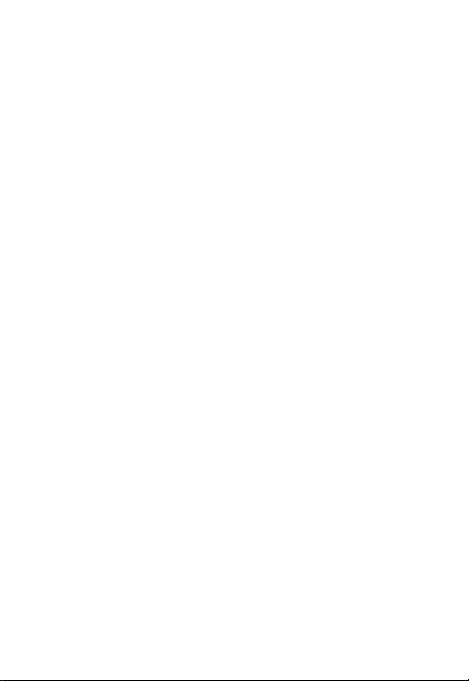
目次
ライブビュー撮影時にフォーカスポイントを狭くしたい
(ピンポイントAF)
●
ピンポイントAFを使用するには
深度合成を行うための画像を取得したい
(フォーカスシフト撮影)
●
深度合成とは
●
[フォーカスシフト撮影]の項目について
●
フォーカスシフト撮影をする前のチェックポイント
●
フォーカスシフト撮影の手順
●
フォーカスシフト撮影時のおすすめ設定
●
被写体のサイズとフォーカスステップ幅による
撮影回数の目安
●
フォーカスシフト撮影時のご注意
●
深度合成時のご注意
●
深度合成の例
ホワイトバランスについてもっと知りたい
●
ホワイトバランスの設定について
●
電球色照明下でのオートホワイトバランスの
オプションについて
●
自然光オートについて
●
オートホワイトバランスの色温度情報について
●
ライブビュー時の
取得について
..........................................................
...............................................................
...................................................
.........................................................................................................
.........................................
...................................................................
............................................
................................................................................................
..........................................................
.......................................................................................
.....................................................................................................
............................
..........................................................
.....................................................................................
..................................................................................
プリセットマニュアルデータの
.............................................................................................................
....................
.............................
4
5
8
9
10
12
13
16
18
21
22
23
25
25
28
29
30
31
2
Page 3
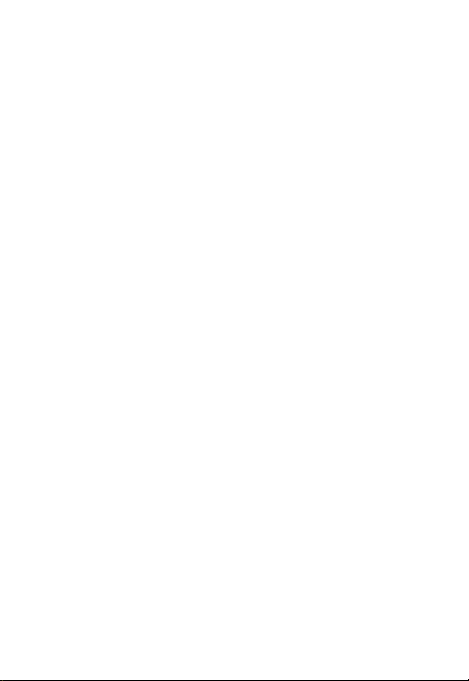
フィルムをデジタル化したい
35mm
●
必要な機材と撮影環境
●
フィルムを扱う場合のご注意
●
ネガフィルムのおすすめ撮影手順
●
ポジフィルム(マウント)のおすすめ撮影手順
●
デジタル化されたフィルム画像を調整する
撮影音を抑えて撮影したい
●
静音撮影とサイレント撮影の違い
●
静音撮影
...............................................................................................................
●
サイレント撮影
●
動画から静止画を作成する
マニュアルフォーカス時にピントが合っているところを
確認したい(ピーキング)
画像モニターに拡大表示している部分をトリミングしたい
画像をカメラ内で一括現像したい
RAW
●
カメラで
●
AF
メニューの項目が選択できない場合
●
●
RAW
カメラで
RAW
微調節の自動設定
静止画撮影メニュー
静止画撮影時のiボタン
..................................................................................
................................................................................................
現像を行うメリット
現像を行う手順
.......................................................
.......................................................................................
..................................
...................................................................
..........................................................
.............................
.......................................
................................................
..........................................................
........................................................................
...............................................
..............................
......................................................
................................................................
....................................
............................................................................
.....
34
35
38
38
41
43
46
46
47
48
49
50
51
52
52
53
58
61
61
62
3
Page 4
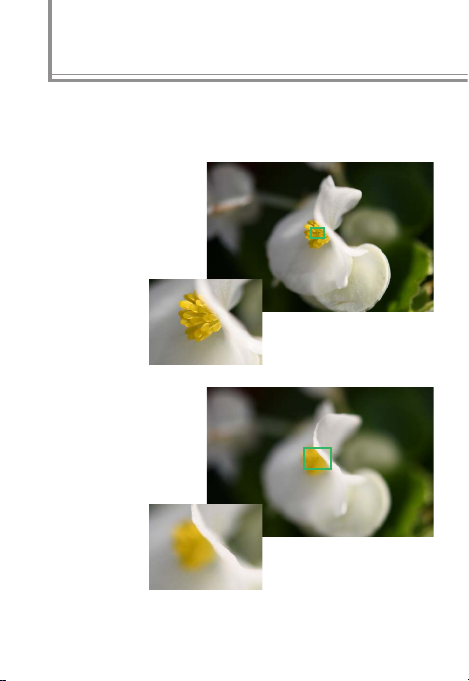
ライブビュー撮影時にフォーカスポイント
を狭くしたい(ピンポイント
では、ライブビュー撮影時のAFエリアモードにピンポイン
D850
トAFが追加されました。従来よりも、より狭いAFエリアでピン
トを合わせることができます。
■ピンポイント
ピ ン ト を 合 わ せ た い 場 所
(こ の場 合は 中央の 花の し
べ)に厳密 に合わせる こと
ができます。
中央部を拡大
AF
AF
)
■ノーマルエリア
ピンポイントAFに比べる
とフォーカ スエリアが 広い
ため、意図した場所と異な
る場所にピ ントが合う こと
があります(この場合は花
びらのふち にピントが 合っ
ています)。
中央部を拡大
AF
4
Page 5
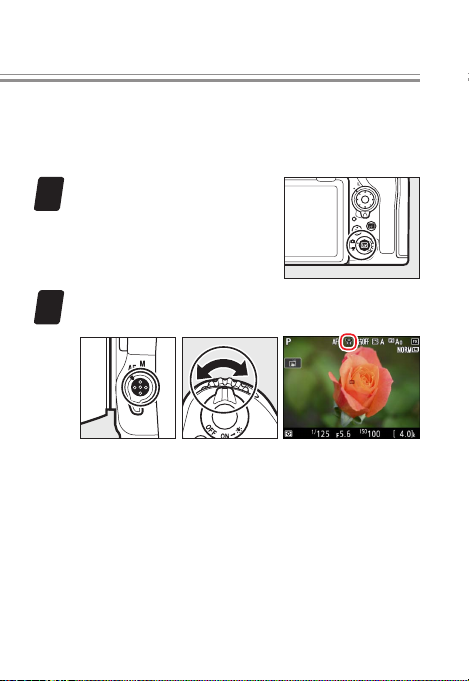
●
ピンポイントAFを使用するには
三脚の使用をおすすめします。
•
モードは
• AF
a
1
ピンポイントAFはライブビュー
撮影時のみ使用できます。
AF
2
ルを回して3を選ぶ
に設定することをおすすめします。
AF-S
ボタンを押す
モードボタンを押しながらサブコマンドダイヤ
5
Page 6
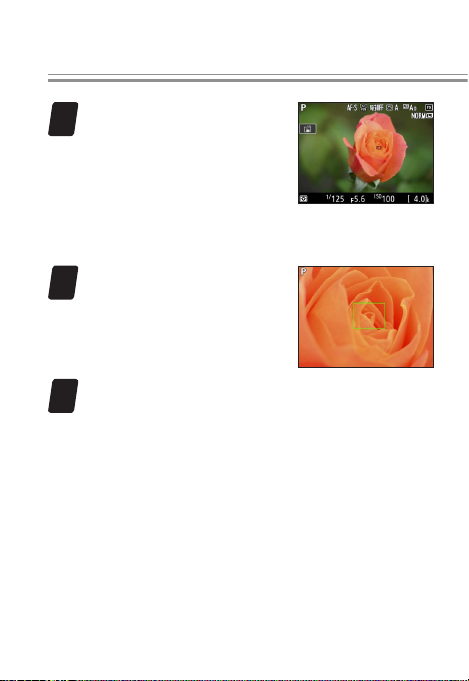
ライブビュー撮影時にフォーカスポイントを狭くしたい(ピンポイントAF)
ピ ン ト を 合 わ せ た い 場 所 に
3
フォーカスポイントを合わせる
•
フォーカスポイントはマルチセレ
クターを操作して移動できます。
•
中央ボタンを押すと、フォーカス
ポイントは中央に移動します。
•
フォーカスポイントは画像モニターをタッチしても移動
できます。
ボタン を 押 し て 被 写体を
X
4
拡大表示し、より正確にピン
トを合わせたい場所にフォー
カスポイントを合わせる
シャッターボタンを全押しして撮影する
5
手ブレが起きないように
影機能や、別売のワイヤレスリモートコントローラーやリ
モートコードなどをご使用になることをおすすめします。
SnapBridge
アプリのリモート撮
6
Page 7
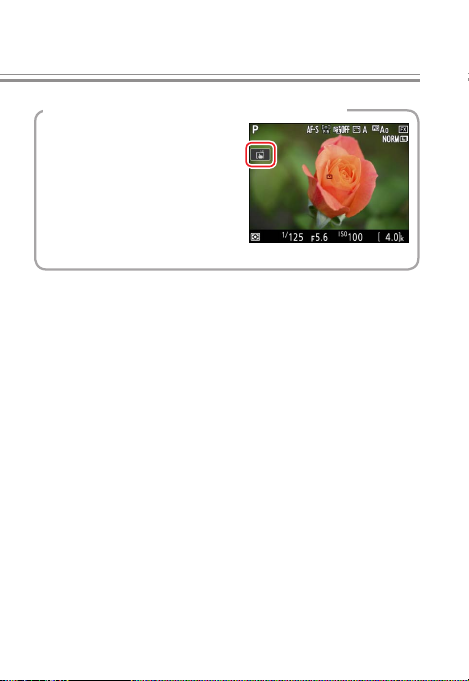
タッチ操作でフォーカスポイントを移動させる場合
初期設定 では、タッチした 場所
にフォーカスポイン ト を 移 動
してシャッターをき る タ ッ チ
シャッターが有効になっていま
す。厳密に ピントを合わせ る前
にシャッターがきれてしまうた
め、アイコ ンをタッチして タッ
チシャッターを無効(
)にしておくことをおすすめします。
X
7
Page 8
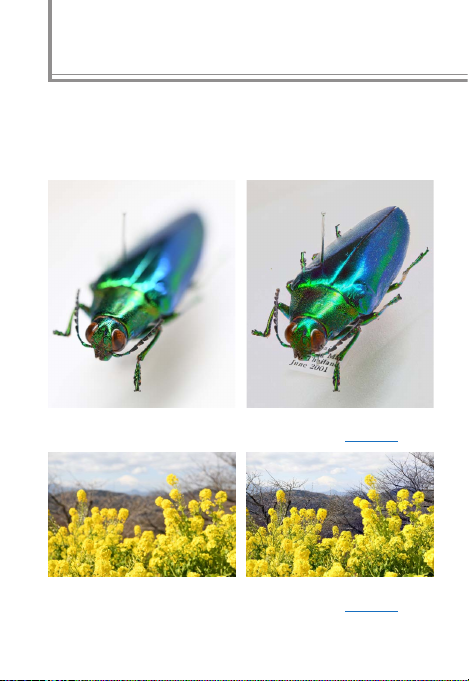
深度合成を行うための画像を 取得したい(フォーカスシフト撮影)
では、ピント位置を変化 させな がら撮影する[フォーカス
D850
シフト撮影]が追加されました。ピント面の異 なる複数の画像を
合成して被写界深度の深い画像を作成する、深 度合成用の素材を
撮影できます。
通常撮影
通常撮影
深度合成した画像
(撮影条件は
深度合成した画像
(撮影条件は
23
24
ページ)
ページ)
8
Page 9
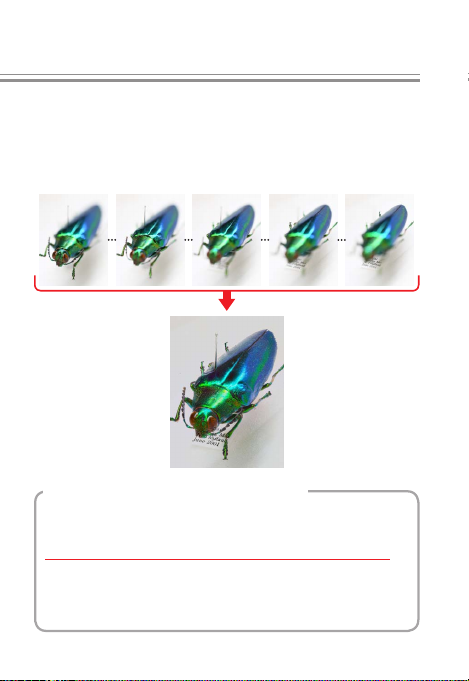
●
深度合成とは
深度合成とは、複数枚の画像からピントの合っ ている領域だけを
合成して1枚の画像を作成するものです。撮影した画像を素材と
してパソコンに取り込み、他社製の画像編集ソフトで合成します。
ピン ト 位 置を 変 え なが
ら撮 影 し( こ の 作例で
は
枚)、各画像のピ
150
ント が 合 って い る 部分
だけ を 使 用 して1枚の
画像を合成します。
深度合成を行えるアプリケーションについて
深度合成が行え るアプリケーシ ョンには次のようなも のがあ
ります。
※ニコンが推奨または動作を保証するものではありません。
• Adobe:Photoshop CC
• Helicon Soft
• Zerene Systems
:
Helicon Focus
:
Zerene Stacker
9
Page 10
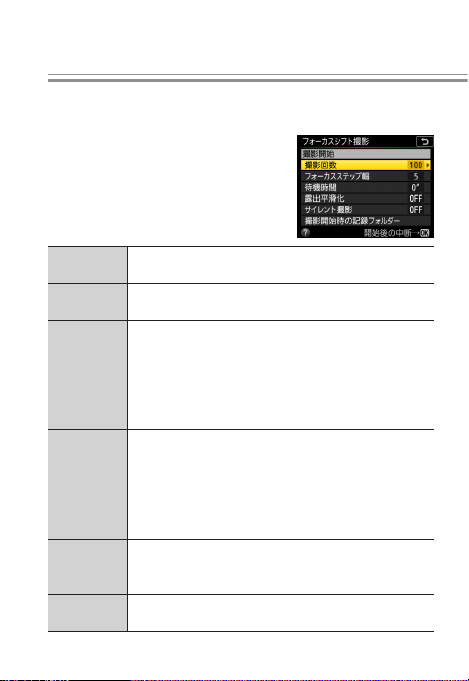
深度合成を行うための画像を取得したい(フォーカスシフト撮影)
●
[フォーカスシフト撮影]の項目について
[フォーカスシフト撮影]は静止画撮影
メニューで設定を行います。各項目で
設定できる内容は次の通りです。
撮影開始
撮影回数
フォーカス
ステップ幅
待機時間
露出平滑化
サイレント撮影[する]を選ぶと、シャッター音を出さずに撮影で
撮影を開始します。撮影は、設定したフォーカスス
テップ幅で繰り返されます。
深度合成に必要な素材画像を得るためのシャッター
回数を最大
フォーカスシフト撮影は、ピント位置を変更しなが
らステップ撮影を行います。この項目ではピント位
置の変更幅を設定します。
値は10段階で設定できます。
•
値が小さいほどステップ間の幅が狭く、大きいほ
•
ど幅が広くなります。
シャッターをきってから次にシャッターをきるまで
の時間を秒単位で設定できます。[
と、レリーズモードによってシャッターがきれる速
度が変わります。
• S、C
および
• Q
[する]を選ぶと、
きく明るさが変化しないようにカメラが自動で露出
を調整します。
きます。
300
、
、および
L
H
C
のとき:3コマ/秒
C
Q
回まで設定できます。
]に設定する
00
のとき:5コマ/秒
UP
M
コマ前に撮影した静止画と 大
1
10
Page 11
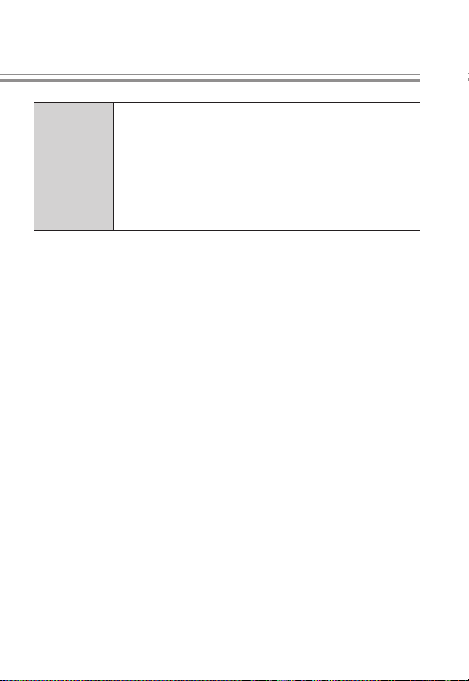
撮影開始時
の記録
フォルダー
マルチセレクター の2を押して、オンMとオフ
を切り換えられます。
U
[新規フォルダー作成]:フォーカスシフト撮影を
•
開始するたびに新しいフォルダーを自動的に作成
して画像を保存します。
[ファイル番号リセット]:新規フォルダーが作成
•
されるたびにファイル番号が「
」に戻ります。
0001
11
Page 12
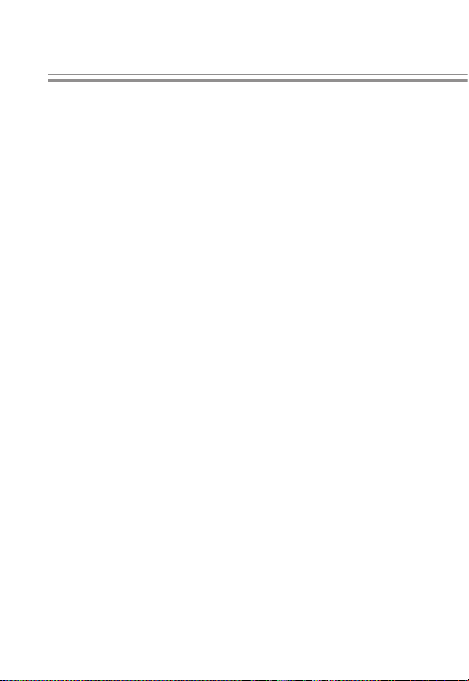
深度合成を行うための画像を取得したい(フォーカスシフト撮影)
●
フォーカスシフト撮影をする前のチェック ポイント
レリーズモードはE以外に設定してください。
•
すべての画質モードで撮影が可能です。
•
レンズまたは
• AF-S
露出モードはAまたはMにしてください。撮影中に絞りが変化
•
しないように固定できます。
フォーカスシフト 撮影時は、カメラを三脚で固定し、レンズの
•
(手ブレ補正)機能を無効にしてください。
VR
充分に充電されたバッテリー、または 別売のパ ワーコネ クター
•
とACアダプターをお使いください。撮影中のバッテリー切れ
を防ぐことができます。
ファインダーから顔を離して撮影す るときは、 シャッタ ーボタ
•
ンを押す前にアイピースシャッターレバーを回してアイピース
シャッターを閉じてください。ファイ ンダーか らの光が 適正露
出や画像に影響を与えるのを防ぐことができます。
カメラが次の状態の場合は、[フォーカスシフト撮影]は選べま
•
せん。
静止画撮影メニュー[多重露出]または[
–
カメラの日時設定がされていない
–
対応レンズが装着されていない
–
メモリーカードが入っていない など
–
レンズをお使いください。
AF-P
HDR
]が実行中
12
Page 13
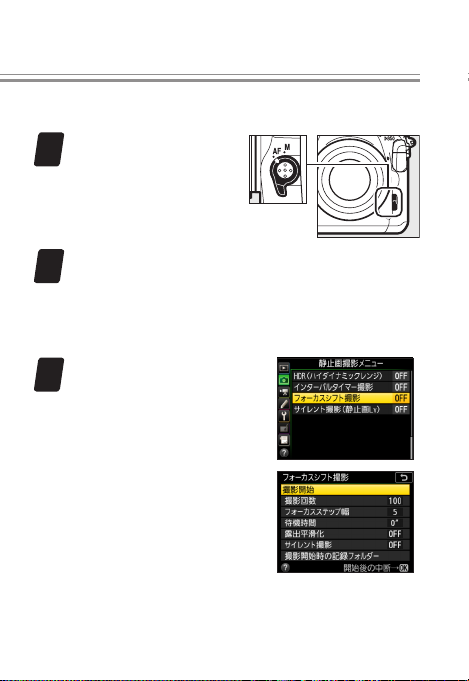
●
フォーカスシフト撮影の手順
フォ ー カ スモードセ レ
1
クターをAFに設定する
マニュアルフォーカスレンズ
ではフォーカスシフト撮影は
できません。
被写体にピントを合わせる
2
•
撮影開始のピント位置から無限遠方向に向かって自動撮影
されます。撮影開始のピント位置は、被写体の最近接の部
分より少し近側にずらしておくことをおすすめします。
•
ピント合わせ後はカメラを動かさないでください。
静 止 画 撮 影 メ ニ ュ ー の
3
[フォーカスシフト撮影]を
選ぶ
マルチセレクターの2を押す
と、フォーカスシフト撮影の設
定画面が表示されます。
13
Page 14
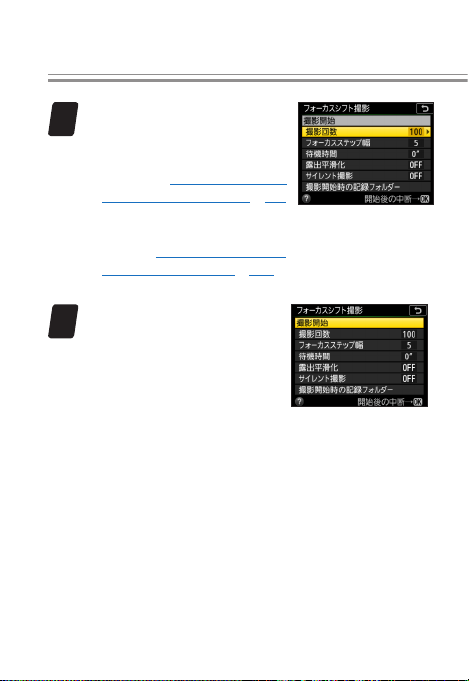
深度合成を行うための画像を取得したい(フォーカスシフト撮影)
フォーカスシフト撮影の設定
4
をする
•
フォーカスシフト撮影で設定で
きる項目 は「[ フォーカスシフ
ト撮影]の項目について」(
をご覧ください。
•
それぞれのおすすめの設定につ
いては、「 フォ ーカスシフト撮
影時のおすすめ設定」(
ご覧ください。
[撮影開始]を選んでJボ
5
タンを押す
•
約3秒後に撮影を開始します。
•
撮影開 始時 のピント位置か ら
無限遠 に向 かって連続撮影 を
行います。
•
設定した撮影回数に達するか、ピント位置が無限遠に達
すると撮影を終了します。
•
フォーカスシフト撮影を途中で終了するには、次の操作
を行います。
撮影待機中に静止画撮影メニュー[フォーカスシフト
-
撮影]で[終了]を選び、
次の撮影までの間にシャッターボタンを半押しするか、
-
ボタンを押す
J
0
0
10
)を
16
J
)
ボタンを押す
14
Page 15
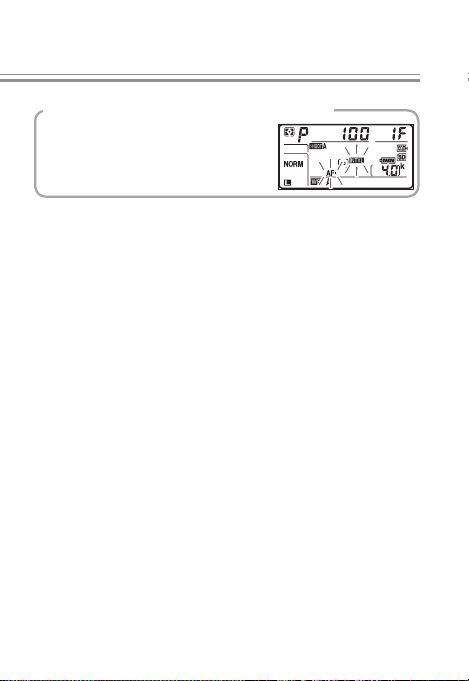
フォーカスシフト撮影の待機状態の表示について
待機状態では、表示パネルにQマー
クが 点滅 しま す。撮 影直前 にな ると
シャッタースピード表示部に残りの撮
影回数を表示します。
15
Page 16
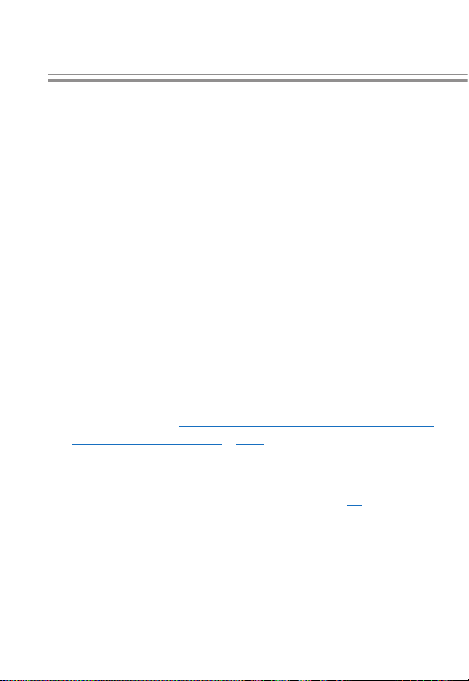
深度合成を行うための画像を取得したい(フォーカスシフト撮影)
●
フォーカスシフト撮影時のおすすめ設定
■レンズの絞り値
開放絞りから2〜3段ほど絞った値で撮影することをおすすめし
ます。画角周辺までコントラストの高い画像が 得られることが多
くなります。
■
感度
ISO
固定で撮影することをおすすめします。静止画撮影メニュー[
感度設定]の[感度自動制御]は[しない]に設定してください。
■[フォーカスシフト撮影]メニューの設定
[撮影回数]:多めの回数に設定しておくことをおすすめします。
•
合成時には必要な画像を選んで使用してください。
昆虫などの小さい被写体をクローズアップ撮影する場合、
–
枚以上必要になることがあります。
手前から 遠くまでをカバーする風 景を広角レンズで撮影する
–
場合、数枚で充分なこともあります。
撮影回数 の目安は「被写体 のサイズとフォーカスス テップ幅
–
による撮影回数の目安」(
[フォーカスステップ幅]:5以下をおすすめします。
•
大きな数 値を設定すると、 深度合成した時にピント の合って
–
いない領域ができてしまうことがあります(
フォーカスステップ幅は何度か試して決めてください。
–
[待機時間]:フラッシュを使用しない場合は[00]をおすすめ
•
します。
フラッシ ュを使用して撮影する場 合は光量不足にならないよ
–
うに充電時間を考慮して設定してください。
)も参考にしてください。
0
18
0
21
ISO
100
)。
16
Page 17
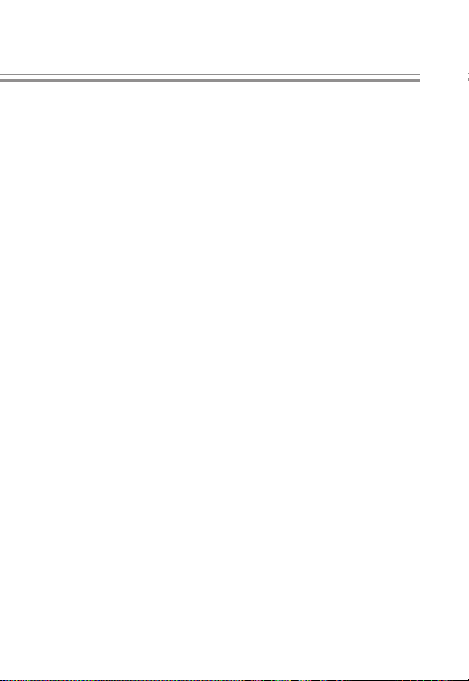
[露出平滑化]:光源などの撮影環境が安定している場合は[し
•
ない]、風景などの光線条件が変化するような場合は[する]を
おすすめします。
[サイレント撮影]:[する]をおすすめします。
•
[する]に設定すると、さらにカメラブレを抑えて撮影できま
–
す。また、シャッター機構の耐久性についても気にせずにすみ、
バッテリーの消費も抑えられます。
蛍光灯や 水銀灯などの光源下でフ リッカー現象が発生する場
–
合は、[しない]に設定してください。フリッカー現象が低減
できない場合、静止画撮影メニューの[フリッカー低減]を設
定するか、シャッタースピードを次の値に設定してください。
電源周波数が
–
電源周波数が
–
[撮影開始時の記録フォルダー]:[新規フォルダー作成]と[ファ
•
イル番号リセット]をオンMにすることをおすすめします。
フォーカ スシフト撮影を開始する たびに新しいフォルダーが
–
自動的に作成され、ファイル番号も
像をパソコンに取り込むときに便利です。
50Hz
60Hz
の場合:
1/100秒、1/50秒、1/25
の場合:
1/125秒、1/60秒、1/30
0001
秒
秒
から始まるため、画
17
Page 18
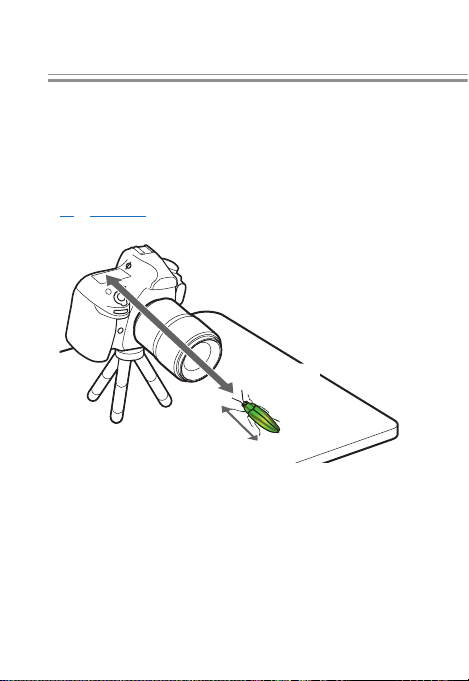
深度合成を行うための画像を取得したい(フォーカスシフト撮影)
●
被写体のサイズとフォーカスステップ幅に よる撮影回数の目安
適切な 撮影回数は、 使用するレ ンズと 絞り値、被写 体の大きさ、
フォーカスステップ幅、被写体までの距離によって決まります。
〜
ページに記載している表は、カメラと被写体を図のように
20
• 19
セットした場合の値です。
被写体までの距離
被写体のサイズ
「被写体までの距離」とは、被写体の最もカメラに近い位置と距
•
離基準マークE(フランジバック)までの距離を表しています。
18
Page 19
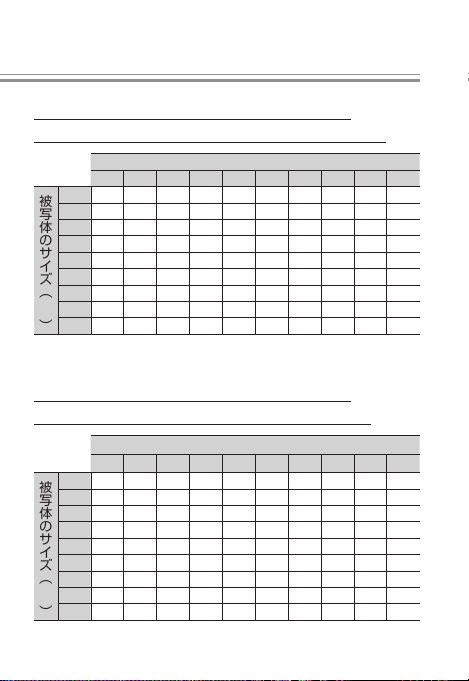
AF-S Micro NIKKOR 60mm f/2.8G ED、
絞り値
被写体のサイズ︵
10 285 285 220 185 120 105 85 60 50 40
15
20
25
30
cm
35
︶
40
表の見方:例えば
プ幅を5に設定すると目安として
、被写体までの距離
f/5.6
フォーカスステップ幅
20cm
の場合
1 2 3 4 5 6 7 8 9 10
1 55 55 45 35 30 25 20 15 15 15
5 195 195 155 130 90 70 60 45 40 30
260 215 145 120 100 70 60 50
285 235 160 135 105 80 65 55
300 250 170 145 115 85 65 60
265 180 150 120 90 70 60
280 190 155 125 95 75 65
285 195 160 130 95 75 65
の被写体を撮影する場合、フォーカスステッ
10cm
回の撮影が必要となります。
120
AF-S Micro NIKKOR 60mm f/2.8G ED、
絞り値
被写体のサイズ︵
cm
︶
、被写体までの距離
f/8
フォーカスステップ幅
20cm
の場合
1 2 3 4 5 6 7 8 9 10
1 55 40 35 30 20 20 20 15 15 15
5 200 130 110 90 60 50 45 30 25 25
10 300 180 150 125 85 70 60 45 35 30
15
20
25
30
35
40
215 180 150 100 80 70 50 40 35
235 200 165 110 90 75 55 45 40
250 215 175 115 95 80 60 45 40
265 225 185 125 100 85 60 50 45
275 225 190 125 105 90 65 50 45
280 235 195 130 110 90 65 55 45
19
Page 20

深度合成を行うための画像を取得したい(フォーカスシフト撮影)
AF-S VR Micro-Nikkor 105mm f/2.8G IF-ED、
絞り値
被写体のサイズ︵
10
15
20
25
30
cm
35
︶
40
、被写体までの距離
f/5.6
フォーカスステップ幅
35cm
の場合
1 2 3 4 5 6 7 8 9 10
1 60 35 35 35 30 25 20 20 15 15
5 215 145 125 115 95 85 70 55 50 45
210 185 170 140 120 95 80 65 60
240 225 205 170 145 115 95 80 70
280 250 235 185 165 130 105 90 80
300 275 255 205 180 140 115 95 85
290 270 215 190 150 120 100 90
300 280 225 200 155 125 105 95
295 235 205 160 130 105 100
AF-S VR Micro-Nikkor 105mm f/2.8G IF-ED、
絞り値
被写体のサイズ︵
cm
︶
、被写体までの距離
f/8
フォーカスステップ幅
35cm
の場合
1 2 3 4 5 6 7 8 9 10
1 60 35 30 30 25 20 20 15 15 15
5 160 110 100 90 70 60 50 40 35 35
10 225 160 140 130 100 85 70 60 50 45
15 270 190 170 155 115 100 85 70 60 55
20 300 215 195 175 130 110 95 75 65 60
25
30
35
40
235 205 190 145 120 105 85 70 65
250 220 200 150 130 110 85 75 70
260 230 210 160 135 115 90 75 70
270 235 215 165 140 120 95 80 75
20
Page 21

●
フォーカスシフト撮影時のご注意
フォーカスステップ幅を大きくすると撮影回数を減らすことが
•
できます。ただし、ス テップ幅が焦点深度よりも大きくなった
場合、合成後の画像にピントの合って いる部分 と合って いない
部分が混在することがあるため注意が必要です。
フォーカスステップ幅10で撮影して深度合成した例。ピントが合っ
ている部分と合っていない部分が混在しています。
フォーカスステップ幅3で撮影して深度合成した例。滑らかに合成さ
れています。
ピントの合っている部分と合っていない部分が混在した画像で
•
も、最終的な出力サイズが小さい場合 は目立た なくなる ことも
あります。使用目的に合わせてリサイズし、確認してください。
21
Page 22

深度合成を行うための画像を取得したい(フォーカスシフト撮影)
屋外での撮影など、 被写体が動いた場合、深度合成が上手くい
•
かないことがあります。
ひまわりの花びら部分を拡大してみると、多重合成のように重なって
合成されているのがわかります。
●
深度合成時のご注意
深度合成したいピント位置以外で撮影した画像が含まれて いる場
合、その画像は除いてから深度合成してください。
22
Page 23

●
深度合成の例
深度合成をした画像と、素材画像の撮影条件は次の通りです。
使用レンズ
被写体までの距離
被写体のサイズ
絞り値
撮影回数
※
使用枚数
/
「使用枚 数」は、撮影した 画像の中から深度合成の 素材として
使用した枚数を表しています。
AF-S Micro NIKKOR 60mm f/2.8G ED
20cm
5cm
f/5.6
※
160/150
フォーカスステップ幅
待機時間
露出平滑化 する
サイレント撮影 する
3
0
23
Page 24

深度合成を行うための画像を取得したい(フォーカスシフト撮影)
使用レンズ
焦点距離
被写体までの距離 約
被写体のサイズ 露出平滑化 する
絞り値
撮影回数
使用レンズ
被写体までの距離
被写体のサイズ
絞り値
撮影回数
使用枚数
/
使用枚数
/
AF-S NIKKOR 24-70mm f/2.8E ED VR
70mm
f/8
フォーカスステップ幅
待機時間
1.5m
サイレント撮影 する
5
0
15/10
AF-S Micro NIKKOR 60mm f/2.8G ED
30cm
15cm
f/5.6
250/190
フォーカスステップ幅
待機時間
露出平滑化 する
サイレント撮影 する
3
0
24
Page 25

ホワイトバランスについて もっと知りたい
ホワイトバランスを初期設定のv(オート)に設定しておくと
ほとんどの光源に対応できますが、撮影した画 像が思い通りの色
みにならないときは、天候や光源に合わせてホ ワイトバランスを
変更してください。
●
ホワイトバランスの設定について
このカメラで設定できるホワイトバランスの項目は次の通りです。
標準
設定される
色温度
約
3500
8000K
約
4500
8000K
3000K
※
カメラが自動的にホワイトバラ
ンス を 調節し、 ほ とん ど の光
源に対応できます。また、別売
〜
のスピードライト使用時は、フ
ラッシュ発光時の条件に応じて
適したホワイトバランスに調整
されます。種類の違いは
ジを参照してください。
自然 光下で の 撮影 に 適し た ホ
〜
ワ イ ト バ ラ ン ス に 調整 さ れ、
v
近い色味で撮影できます(
白熱 電球下 で の撮 影 に適 し て
います。
内容
(オ ー ト )より 見 た 目に
28
ペー
)。
0
29
ホワイトバランス
オート
v
AUTO0
白を優先する
AUTO1
AUTO2
電球色を残す
自然光オート
D
電球 約
J
25
Page 26

ホワイトバランスについてもっと知りたい
ホワイトバランス
蛍光灯
I
ナトリウム灯
混合光
電球色蛍光灯 約
温白色蛍光灯 約
白色蛍光灯 約
昼白色蛍光灯 約
昼光色蛍光灯 約
高色温度の水
銀灯
晴天 約
H
フラッシュ 約
N
曇天 約
G
晴天日陰 約
M
26
設定される
※
色温度
約
2700K
3000K
3700K
4200K
5000K
6500K
約
7200K
5200K
5400K
6000K
8000K
内容
蛍光灯 など、次 の7種類の 光源
を使った撮影に適しています。
野球場、体育館などのナトリウ
ム灯 の混合 光 を使 っ た撮 影 に
適しています。
電球 色蛍光 灯 下で の 撮影 に 適
しています。
温白 色蛍光 灯 下で の 撮影 に 適
しています。
白色 蛍光灯 下 での 撮 影に 適 し
ています。
昼白 色蛍光 灯 下で の 撮影 に 適
しています。
昼光 色蛍光 灯 下で の 撮影 に 適
しています。
高色 温度の 水 銀灯 な どを 使 っ
た撮影に適しています。
晴天 の屋外 で の撮 影 に適 し て
います。
別売のスピードライトを使って
撮影する場合に適しています。
曇り 空の屋 外 での 撮 影に 適 し
ています。
晴天 の日陰 での撮 影 に適 し て
います。
Page 27

設定される
※
色温度
約
2500
10000K
内容
〜
色温度を直接指定できます。
撮影 者が被 写 体や 光 源を 基 準
にホ ワイト バ ラン ス を合 わ せ
たり、メモリーカード内の画像
と同 じホワ イ トバ ラ ンス で 撮
影したりできます。設定方法は
ページを参照してください。
31
ホワイトバランス
色温度設定
K
プリセット
L
マニュアル
微調整を行っていない場合の値です。各ホワイトバランスは微
※
調整を行って、色みを調整できます。
27
Page 28

ホワイトバランスについてもっと知りたい
●
電球色照明下でのオートホワイトバランス のオプションについて
このカメラのホワイトバランス[
には、[
標準]、[
の項目が用意されています。電球を光
源とする環境で撮影する場合、電球色
を残さず補正する場合は[
優先する]、電球色を残して暖かみのある画像に仕上げたいときは
[
AUTO2
白を優先する]、[
AUTO0
電球色を残す]の3つ
AUTO2
電球色を残す]をおすすめします。
AUTO1
AUTO0
AUTO
白を
]
AUTO0
AUTO2
28
白を優先する
電球色を残す
AUTO1
標準
Page 29

●
自然光オートについて
[自然光オ ート]は判別すべき光源をあらかじめ自然 光に限
D
定することで、自然光下でより適切なホワイト バランスが得られ
ます。光の条 件の変化に即したホワイトバランスで、紅葉 や夕焼
けなどがより印象的な画像に仕上がります。
AUTO0
AUTO0
白を優先する
白を優先する
自然光オート
自然光オート
29
Page 30

ホワイトバランスについてもっと知りたい
●
オートホワイトバランスの 色温度情報について
ホワイ トバランス をv(オー ト)に
設定して撮影した場合、カメラが判断し
た色温度の 値を 再生 画面 の撮影情報で
確認できます。ホワイトバランスの[色
温度設定]で色温度を調整する場合に参
考にできます。
撮 影 情 報を 表示 する には、 再生 メ
•
ニュー[再生画面設定]で[撮影情報]
のチェッ クボックスをオ ンMにして
ください。
再 生 画 面 で3を 押 す
•
と、撮影情報画面が表
示されます。
[サイレント撮影(静止画Lv)](
に設定し、ホワイトバランスをv(オート)に設定して撮
影した場合、色温度は表示されません。
)を[する(モード2)]
0
48
30
Page 31

●
ライブビュー時の
プリセットマニュアル
データの取得について
ライブビュー撮影時には、画像モニターに表示 されている被写体
の白、またはグレーの部分でプリセットマニュ アルデータを取得
できます(スポットホワイトバランス)。
ライブビュ ー 撮 影 時 に
1
ボタンを押しながらメインコ
マンドダイヤルを回して、画
像モニターのホワイトバラン
ス表示をLに合わせる
新規取 得 す る プ リ セ ットマ
2
ニュアルデータの保存場所を
選ぶ
•
ボタンを押しながらサブコ
U
マンドダイヤルを回して、これ
から取得するプリセットマニュ
アルデータの保存場所を
の中から選びます。
d-6
d-1
U
〜
31
Page 32

ホワイトバランスについてもっと知りたい
プリセ ッ ト マ ニ ュ ア ル取得
3
モードにする
•
いっ た んUボタ ン か ら指を
放し、再 度Uボタン を 押 し
続けると、プリセットマニュア
ル取得モードになり、画像モニ
ターにLが点滅します。
の点滅 中 に、 マ ル チ セ
L
4
レク タ ー を 操作して、rを
被写体の白またはグレーの部
分に重ねる
•
ボタンを押すと、被写体が拡
X
大表 示 さ れ、rで選 ん だ 部分
を細部まで確認できます。
•
タッ チ 操 作 でもプ リ セ ッ トマ
ニュ ア ル デ ータを 取 得 で きま
す。画像モニター上で被写体の
白またはグレーの部分をタッチ
する と、rが移 動 し てデー タ
を取得します。タッチで取得し
た場合は、手順6に進んでくだ
さい。
32
Page 33

マルチセレクターの中央ボタ
5
ンを押すか、シャッターボタ
ンを全押しして、プリセット
マニュアルデータを取得する
ボタンを押して プ リ セ ッ ト マ ニ ュ ア ル 取 得
U
6
モードを終了する
取得したプリセットマニュアルの確認
静止画撮影メニュ ーまたは動画撮影
メニュー[ホワイトバランス]の[プ
リセット マニュアル]を選ぶと、プ
リセットマニュア ルデータを確認で
きま す(
取得したプリセッ トマニュアルデー
タにはホワイトバ ランスを取得した
部分のrが表示されています。
)。 ライブ ビュー で
d1 – d6
33
Page 34

35mm
フィルムをデジタル化したい
ここで は
ます。
下の図のように、フィルムデジタイズアダプター
明るい光源下でフィルムを撮影すれば、手軽に フィルムをデジタ
ル化できます。
すると、ネガフィルムをポジ反転して撮影できます。
FH-4
フィル ムをデ ジタル化する手順 につい て説明し
35mm
の[ネガフィルムデジタイズ]機能を使用
D850
ES-2
写真撮影用
などの光源
LED
ライト
を使用して、
ES-2
34
Page 35

●
必要な機材と撮影環境
■必要な機材
フィルムをデジタル化するには、以下の機材が必要となり
35mm
ます。
フィルムデジタイズアダプター
ES-2
:
ES-2
本体
用
62mm
アダプター
A
用
62mm
アダプター
B
FH-4 FH-5
レンズ:
• AF-S DX Micro NIKKOR 40mm f/2.8G
用アダプター
(
• AF-S Micro NIKKOR 60mm f/2.8G ED
※
を使用
)
• AI AF Micro-Nikkor 60mm f/2.8D
※ このレンズを使用してマウントのポ ジフィルムをデジタル化する場
合、
の代わりにスラ イドコ ピーアダプター
ES-2
ともでき ます。
です。
を使用す る場合は、別売の
ES-1
62mm
用アダプターBを使用
(
62mm
ES-1
BR-5
A
)
を使用するこ
リングが 必要
35
※
Page 36

フィルムをデジタル化したい
35mm
■ネガフィルムをデジタル化する場合の機材と撮影環境
ネガフィルム
カラーネガ
アダプター
(平均演色評価数)の高い光源、写真用ライトボッ
光源
使用する
撮影機能
フォーカス
モード
画質モード 画質モードは自動的に
取り込める範囲は約
※
撮影することはできません。
Ra
クス、写真撮 影用
光源をおすすめします。
[ネガフィルム デジタイズ]機 能を使用します。露
出モードは自動的に
れます。
マニュアルフォーカスをおすすめします。
36mm×24mm
36
モノクロネガ
ES-2 + FH-4
LED
※
ライト、明る い窓 際などの
(絞り優先オート)に固定さ
A
に固定されます。
JPEG
です。写っている全てを
Page 37

■ポジフィルムをデジタル化する場合の機材と撮影環境
ポジフィルム
(スリーブ)
ポジフィルム
(マウント)
※
アダプター
光源
使用する
撮影機能
フォーカス
モード
画質モード
取り込める範囲は約
※
1
を撮影することはできません。
※
取り込める範囲はマウント開口部の寸法によって異なります。
2
※
3 ES-2
使用することもできます。
※
4 厚さ2mm
ES-2 + FH-4
(平均演色評価数)の高い光源、写真用ライトボッ
Ra
クス、写真撮 影用
光源をおすすめします。
ライブビュー撮影で、露出モードは
ト)に設定することをおすすめします。
マニュアルフォーカスをおすすめします。
RAW、TIFF、JPEG
と
の代わりにスライドコ ピーア ダプター
FH-5
未満のスライドマウントが使用できます。
1
ライト、明る い窓 際などの
LED
から選べます。
36mm×24mm
ES-2 + FH-5
(絞り優先オー
A
です。写っている全て
※2 ※3 ※
ES-1
4
を
37
Page 38

フィルムをデジタル化したい
35mm
●
フィルムを扱う場合のご注意
フィルムを扱うときには、指紋などを 付けない よう手袋 を着用
•
してください。
フィルムはブロアーでゴミやほこりを軽く吹き払ってください。
•
●
ネガフィルムのおすすめ撮影手順
ここでは
1
2
3
を使用した撮影方法について説明します。
ES-2
ページのイラストのようにフィルムや機材をセッ
34
トする
ライブビューセレクター
をC( 静 止 画 ラ イ ブ
ビ ュ ー) に合 わ せ て
ボタンを押す
ボタ ンを押 して[ネ ガ
i
フィルムデジタイズ]を
選ぶ
•
マル チ セ レ クター の1ま
たは3で[ネガフ ィ ル ム
デジタイズ]を選ん で
を押すと、表示 が反転 され
ます。
a
2
38
Page 39

フィルムの種類を選ぶ
4
•
また は3で[カ ラーネ
1
ガフィルム] または[ モノ
クロネガフィルム]を選ん
でJボタンを押します。
フィルムが撮影範囲内に収まるように位置を決めな
5
がらピントを合わせる
•
の位置を調整し、画像モニターを見ながら、デジタ
FH-4
ル化したいコマを表示させてください。
•
を回転、前後に動かして、フィルムの位置やピント
ES-2
を調整 しま す。調整が終 わったら
めて固定します。
•
ピントを合わせるときはマニュアルフォーカスをおすす
めします。オートフォーカスの場合、撮影するコマの絵
柄によってはピントが合わないことがあります。
•
ボタンを押すと拡大表示します。細部までピントが合っ
X
ているかどうかを確認できます。
明るさを補正する
6
•
ボタンを押すと[明るさ
J
補正]画面が表示されます。
マル チ セ レ クター の1ま
たは3を押 し て 明 るさを
調整できます。もう一度
ボタンを押すと明るさの調
整を終了します。
J
の固定 ネジ を止
ES-2
39
Page 40

フィルムをデジタル化したい
35mm
撮影する
7
•
撮影した画像は
ネガフィルムデジタイズについてのご注意
フィルムのゴミや傷などの補正、およびフィルムの劣化によ
•
るムラの補正はできません。
露出モードはAに固定されます。絞り値は自動的に
•
定されますが、手動で変更することもできます。
蛍光灯などの光源下でフリッカー現象が発生する場合は、ち
•
らつきがなくなるまでシャッタースピードが低速になるよう
に、絞りや
画質モードを[
•
いても、記録される画像は
像は[
それ以外の場合は画質モードで選んだ
れます。
フォーカスシフト撮影やオートブラケティングなど、使用で
•
きない機能や選択できないメニューがあります(
別売のスピードライトは発光しません。
•
感度を変更してください。
ISO
RAW
]および[
RAW
画像として記録されます。
JPEG
]および[
TIFF(RGB
TIFF(RGB
形式になります。
JPEG
)]の場合[
JPEG
)] に設 定し て
FINE
の設定で保存さ
0
に設
f/8
JPEG
★]で、
)。
62
画
40
Page 41

●
ポジフィルム(マウント)の おすすめ撮影手順
ここでは
1
2
3
を使用した撮影方法について説明します。
ES-2
ページのイラストのようにフィルムや機材をセッ
34
トする
ライブビューセレクター
をC( 静 止 画 ラ イ ブ
ビ ュ ー) に合 わ せ て
ボタンを押す
撮影の設定を行う
•
露出モードA、絞り値は
•
測光モードは[マルチパターン測光]をおすすめします。
白とびが気になる場合には[ハイライト重点測光]をお
すすめします。
蛍光灯などの光源下でフリッカー現象が発生する場合は、
•
ちらつきがなくなるまでシャッタースピードを低速にし
てください。
•
ホワイトバラン スは
思い通りの色にならない場合は、光源にあったホワイト
バランスを設定してください。
•
ピクチャーコントロールは[フラット]をおすすめします。
a
前後をおすすめします。
f/8
(オート)をお すすめします。
v
41
Page 42

フィルムをデジタル化したい
35mm
フィルムが撮影範囲内に収まるように位置を決めな
4
がらピントを合わせる
•
の位置を調整し、画像モニターを見ながら、デジタ
FH-5
ル化したいコマを表示させてください。
•
を回転、前後に動かしてから、フィルムの位置やピ
ES-2
ントを 調整 します。調整 が終わった ら
を止めて固定します。
•
ピントを合わせるときはマニュアルフォーカスをおすす
めします。オートフォーカスの場合、撮影するコマの絵
柄によってはピントが合わないことがあります。
•
ボタンを押すと拡大表示します。細部までピントが合っ
X
ているかどうかを確認できます。
撮影する
5
•
撮影 した 画像 は画質モー ドで 設定 した形式で 保存 され
ます。
ES-2
の固定 ネジ
42
Page 43

●
デジタル化されたフィルム画像を調整する
デジタル化されたフィ ルム画 像は、
きます。
CaptureNX-D
ます。
■レベルとトーンカーブ
コントラスト、階調 レベ ル(明 るさ )、
カラーバランスを調整できます。
■
エディター
LCH
明度、彩度、色相の調整ができます。
には主に次のような画 像調整 機能があり
CaptureNX-D
などで調整で
43
Page 44

フィルムをデジタル化したい
35mm
■傾き補正ツール
画像の傾きを
■クロップツール
画像の必要な部分だけを切り抜くことができます。
■自動レタッチブラシツール
画像内に写り込んだホコリやゴミ、フィルムに 付いたキズなどを
取り除くことができます。
度から10度までの範囲で調整できます。
–10
44
Page 45

■補正例
[レベルとトーンカーブ]を調整して緑色かぶりを低減させています。
CaptureNX-D
ソフトウェアなどで開きたい場合は、
イル変換]で別のファイルとして保存してください。
で行った調整を反映した画像 ファイルを他の
CaptureNX-D
の[ファ
45
Page 46

撮影音を抑えて撮影したい
舞台の撮影や、インタビュー時、動 物を撮影するときな ど、カメ
ラの撮影音を抑えて撮影したいときは、静音撮 影またはサイレン
ト撮影の機能を使うと便利です。
●
静音撮影とサイレント撮影の違い
静音撮影とサイレント撮影では、次のような違いがあります。
静音撮影
撮影スタイル
フラッシュ撮影
シャッター
ボタン全押し
時の撮影音
連続撮影速度
撮像範囲
ローリング
シャッター歪み
向いている
被写体
※
コマ/秒以上に設定していても約3コマ/秒で撮影されます。
1 4
※
2 最長3
※
画像サ イズは
3
に固定されます。
ファインダー撮影
可 不可
静か 無音
:
Qc
約3コマ/秒
全て 全て
なし あり あり(小)
バレエ、オーケ
ストラなど
秒間の撮影が可能です。
3600×2400
サイレント撮影
モード
1
ライブビュー撮影
※
:3コマ/秒
L
C
:6コマ/秒
H
C
ウェディング、
天体、風景など
、画質 モードは[
1
[DX(24×16)]
モード
:15コマ/秒
L
C
:30コマ/秒
H
C
:15コマ/秒
C
Q
※
に固定
鳥、動物など
NORMAL
2
3
★]
※
2
※
2
※
2
46
Page 47

●
静音撮影
ファインダー撮影時のミラーダウン音が1コマ撮影に比べて静か
になります。シャッターボタンを全押ししてい る間はミラーダウ
ンせず、シャッターボタンを半押し状態に戻す とミラーダウンす
るため、ミラーダウン音のタイミングを遅らせることができます。
レリーズモードダイヤルロックボ
•
タンを押しながら、レリーズモー
ドダイヤルを回してQ(静音撮影)
を選んでください。
シャッターのきれるタイミングが
•
コマ撮影に比べて遅くなります。
1
静音連続撮影に設定する
レリーズモードダイヤルを回し
て
(静音連続撮影)に設定す
Q
C
ると、シャ ッターボタンを 全押
しして いる間、 約3コマ/秒で
連続静音撮影します。
47
Page 48

撮影音を抑えて撮影したい
●
サイレント撮影
ライブビュー撮影時にシャッターを開いたまま撮影するため、撮影
音を出さずに静かに撮影できます。
ライブビュー撮影時にiボタンを押
•
して、[サイレント撮影(静止画Lv)]
で[する(モード1)]または[する(モー
ド2)]を選んでください。
[する(モード1)] シ ャッターをきるときの 振動をなくして 撮
[する(モード
ライブビュー撮影開始時のミラーアップ音やライブビュー撮影
•
終了時のミラーダウン音は出ます。
連続撮影中は、撮影開始時のピントおよび露出に固定されます。
•
サイレント撮影時の動作音について
撮影時にオートフォーカスの動作音がすることがあります。
•
露出モードがAまたはMの場合は、絞り値を変えると動作
•
音がすることがあります。
露出モードがPまたはSの場合は、撮影時 に絞りの動作音
•
がすることがあります。
影できます。風景や静物 など動 きの少ない
被写体を撮影する場合に適しています。
感度は
)] [する( モード1)] よりも高速 で連続撮影
2
できます。
Lo 1
〜
25600
の間で設定できます。
ISO
48
Page 49

●
動画から静止画を作成する
動画で 撮影を 行い、動画の1フレー ムを[選 択フレーム の保存 ]
で静止画として
さずにすみます。
動画を再生して、保存したい
1
位置で動画を一時停止する
•
を押すと一時停止します。
3
•
または2を押すと、再生中
4
の位置を調整できます。
[表 示 中 の フレーム を 保 存]
2
を選ぶ
•
またはJボタンを押して、[表
i
示中のフレームを保存]を選ん
でJボタンを押 す と
画像として保存します。
[選択フレームの保存]で作成した画像について
動画撮影メニュー[画像サイズ/フレームレート]で設定し
•
た画像サイズで記録されます。
メモ リ ー カー ド を2枚使 用 し てい る 場 合、静止 画 撮影メ
•
ニュー[主スロットの選択]で選んだメモリーカードに記録
されます。
画像編集はできません。
•
再生時の画像情報で表示されない項目があります。
•
画像で保存すれ ば、撮影時には撮 影音を出
JPEG
の
JPEG
49
Page 50

マニュアルフォーカス時にピントが合っ ているところを確認したい(ピーキング)
ライブ ビュー撮影 時にiボタン を押し
て表示されるメニューで[ピーキング
の検出]を選ぶと、マニュアルフォー
カス時にピ ント が合 って いる部分の輪
郭が色付きで表示されます。現在どこ
にピントが 合っ てい るの かを簡単に確
認できます。
ピントが合っている部分
ピーキングの感度を[3(高感度)]、[
(標準)]、[1(低感度)]、または[しな
い]から選びます。感度を高くすると
ピントが合 って いる と判 断される範囲
が広くなり、感度を低くすると範囲が
狭くなります。
拡大表示中もピーキング検出されます。
•
カスタムメニューd8[ピーキング表示色]でピーキングの
•
色を[赤]、[黄]、[青]または[白]から変更できます。
2
50
Page 51

画像モニターに拡大表示している 部分をトリミングしたい
再生時に[簡易トリミング]を使用すると、カメラの画像モニター
に拡大表示された部分だけをアスペクト比(縦横比)4:3で切り
抜いて別の画像として保存できます。トリミン グ後の仕上がりが
わかりやすく、簡単にトリミングが行えます。
コマ表示モードのときに
1
1
ボタンを押す
•
撮影 情報の 表示 画面が
ストグラムの場合は[簡易トリ
ミング]ができません。
マルチセレクターで画面をス
2
クロールして切り抜きたい範
囲を表示する
画像の拡大表示中にiボタンを押す
3
[簡易トリミング]を選んでJボタンを押す
4
•
トリミング画像の画質モードは、元画像の画質モードが
を含む画質モードや
RAW
り、
•
元の画像とは別に、新しい画像としてメモリーカードに
記録されます。
以外のアスペクト比でトリミングしたい場合は、画像編
4:3
集メニューの[トリミング]をお使いください。
のときは元画像と同じ画質モードになります。
JPEG
RGB
TIFF
X
ヒ
ボタン
X
のときは[
FINE
★]にな
51
Page 52

画像をカメラ内で
RAW
一括現像したい
を含む 画質 モードで記 録し た
RAW
現像して
●
カメラで
選択した複数の画像を、同じ設定で一度に
•
可能です。画像は撮影した日付で一括選択することもできます。
パソ コ ン で行う よ り も高速 で 処 理 でき ま す。[ロス レ ス 圧縮
•
RAW
で
パソ コ ン:約97分(
–
画像を作成できます。
JPEG
RAW
]、[14ビット記録]の
枚
500
現像した場合の処理時間は次の通りです。
RAW
現像を行うメリット
RAW
Windows 10、Corei7-6567U 3.3GHz
RAM 16GB、Capture NX-D Ver.1.4.6
カメラ:約17分(記録元:
–
ズ
256GB
UHS-II 256GB
、 記 録先:
)
SONY XQD
Lexar Professional 1000x SDHC/SDXC
画像を、 カメ ラで
RAW
現像することが
RAW
画像をパソコンおよびカメラ
でバッチ処理)
メモリーカードGシリー
52
RAW
、
Page 53

●
カメラで
1
[
2
RAW
画 像 編 集 メ ニ ュ ー 画 面 で
現像]を選ぶ
RAW
•
[
現像]を選んでマルチセ
RAW
レクターの2を押します。
メモリー カ ー ド を2枚使用
してい る 場 合 は 記 録 先のス
ロットを選ぶ
•
[記 録先 スロ ット の選 択] を選
んで2を押します。
•
または3でスロットを選び、
1
ボタンを押します。
J
•
メモリーカードを2枚使用して
いる場合、元 の画 像と
像後の画像を異なるスロットに
保存す る こ と が で き ます。ス
ロットを分けると、さらに高速
で処理を行えます。
•
メモリーカードが1枚しか入っ
ていない場合は、[記録先スロッ
トの選択]を選べません。手順
に進んでください。
3
現像を行う手順
現
RAW
53
Page 54

画像をカメラ内で一括現像したい
RAW
画像の選択方法を選ぶ
3
画像選択
日付選択
全画像選択
•
[画像選択]を選んだ場合は手順5にお進みください。
スロットを選択する
4
•
RAW
れて いるス ロッ トを選 んで
を押します。
•
手順3で[全画像選択]を選ん
だ場合は、スロット選択後に手
順6へお進みください。
•
メモリーカードが1枚しか入っ
ていない場合はスロットを選べ
ません。
選んだ
RAW
複数の
選ん で一括 で
現 像 す る こ と も で
きます。
選 択 し た 日 付 に 撮
影した
一括で
ます。
メモリーカード内の
全ての
一括で
ます。
現像 した い画 像が記 録さ
画像を
RAW
現 像 し ま す。
画像を
RAW
RAW
画像を
RAW
現像し
RAW
画像を
RAW
現像し
RAW
2
54
Page 55

現像する画像を選ぶ
RAW
5
[画像選択]を選んだ場合:
•
マルチ セレクター で
する画像を選びます。
•
ボタンを押している間、選択
X
中の画像を拡大表示します。
•
中央 ボ タ ン を押し て 設 定 しま
す。設 定 する とLが表 示 され
ます。もう一度中央ボタンを押
すと、Lが消 え ま す。 選 ん だ
全ての
RAW
•
J
[日付選択]を選んだ場合:
•
日 付 を 選 ん で
チェックボックスがオンMに
なります。 もう 一度2を押す
と、チェックボックスがオフ
になります。
•
チェックボックスがオンMに
なった 日付の全て の
を同じ設定で
•
J
画像を 同じ設定で
RAW
現像します。
ボタンを押して決定します。
RAW
ボタンを押して決定します。
RAW
を 押 す と、
2
RAW
現像します。
現像
U
画像
55
Page 56

画像をカメラ内で一括現像したい
RAW
表示されている項目をそれぞれ設定する
6
1
2
3
4
5
6
7
8
9
画質モード
1
画像サイズ
2
ホワイトバランス
3
露出補正
4
ピクチャーコントロール
5
現像する
RAW
7
•
[現像]を選んでJボタンを押
すと、
•
複数の画像を一度に処理する場
合、[ 現像 ] を 選 んでJボ タ
ンを押し、 確認 画面 で[は い]
を選んでJボタンを押すと、
JPEG
•
キ ャ ン セ ル し て 画 像 編 集 メ
ニュ ー に 戻ると き は、Gボ
タンを押してください。
画像を保存します。
JPEG
画像を保存します。
56
高感度ノイズ低減
6
色空間
7
ヴィネットコントロール
8
アクティブ
9
D-
ライティング
Page 57

現像についてのご注意
RAW
現像で き る 画 像 は、この カ メ ラ で 撮 影した
• RAW
像だ けで す。機 種の 異なるカメラで 撮影 した
以外の画質モードで撮影した画像は選べません。
RAW
多重露出撮影した画像や[画像合成]で編集した画像の場合、
•
[ホワイトバランス]と[ヴィネットコントロール]は選べ
ません。
[露出補正]で設定できる明るさ(−2〜+2)は、通常の
•
露出補正の段数とは異なります。
RAW
RAW
画像 や
画
57
Page 58

微調節の自動設定
AF
では装着したレンズの種類別に自動でAF微調節を行うこと
D850
ができます。
必要な場合のみAF微調節を行ってください。正常なレン
•
ズを調節す ると、ピントが合わなくなる場合があります の
でご注意ください。
微調節は、普段の撮影でよく使用する撮影距離で行うこ
• AF
とをおすすめします。たとえば、近い距離でAF微調節を行っ
た場合、遠い被写体に対してはAF微調節の効果が低下す
ることがあります。
ライブ ビ ュ ー セ レ ク ターを
1
( 静 止 画ラ イブ ビュ ー)
C
に合わせてaボタンを押す
モードを
AF
2
エリアモー ドをワイドエ
AF
リ アAF、 ノ ー マ ル エ リ ア
、またはピンポイント
AF
のいずれかに設定する
AF-S
58
に設定し、
AF
Page 59

フォーカスポイントの位置を
3
画面中央に設定する
•
マルチセレクターの中央ボタン
を押すと、フォーカスポイント
が画面中央に移動します。
シャッターボタンを半押ししてピント合わせを行う
4
•
ピント合わせをするときは、カメラを三脚に固定し、コ
ントラストの高い平面を被写体として選んでください。
•
絞りを開放にすることをおすすめします。
•
ピント合わせの後に拡大表示をしてピントが正確に合っ
てい るか 確認し てく ださ い。必要 に応 じてマ ニュ アル
フォーカスでお好みのピント位置に調節してください。
•
暗い環 境では、ライ ブビューで のオー トフォーカ スや、
微調節の自動設定ができない場合があります。
AF
59
Page 60

微調節の自動設定
AF
モードボタンと動画撮影ボタンを2秒以上同時
AF
5
に押す
モードボタン 動画撮影ボタン
AF
[はい]を選んでJボタンを
6
押す
•
微調節の自動設定が実行さ
AF
れ、[ 個 別 レ ン ズ 登 録リスト ]
に装 着し てい る
微調節値が登録されます。
•
同一モデルのレンズは複数登録
できません。
セッ トアップ メニュ ー[
7
微調 節 ]の[AF微調 節(す
る/しな い)]で[ する] を
選んでJボタンを押す
•
微調節が有効になります。
AF
CPU
レン ズの
AF
60
Page 61

メニューの項目が選択できない場合
このテクニカルガイドで説明しているメニューの中に選択 できな
い項目がある場合、カメラの設定を変えること で解決することが
あります。
●
静止画撮影メニュー
ホワイトバランス(
[プリセットマニュアル]の[使用する画像の選択]が選択で
きない場合
記録先を
•
•
•
•
•
•
PC
このカメラでフォーマットされたメモリーカードが挿入され
ていることを確認する。
メモリーカードが壊れていないか確認する。
メモリーカードに撮影した画像があるか確認する。
選択中のプリセットデータのプロテクトを解除する。
画像の記録が終了するまで待つ(多重露出撮影中も含む)。
)
0
31
以外にする。
61
Page 62

メニューの項目が選択できない場合
フォーカスシフト撮影(
[フォーカスシフト撮影]が選択できない場合
レンズまたは
• AF-S
フォーカスモードセレクターをAFに合わせる。
•
多重露出を終了する。
•
インターバルタイマー撮影を終了する。
•
オートブラケティングを終了する。
•
を終了する。
• HDR
[ネガフィルムデジタイズ]を終了する。
•
タイムラプス動画撮影を終了する。
•
日付と時刻を設定する。
•
モードを終了する。
• PC
[フォーカスシフト撮影]の[撮影開始]が選択できない場合
カスタムメニューg1[カスタムボタンの機能]の[シャッター
•
ボタン]の設定を[動画撮影]以外に設定するか、ライブビュー
セレクターをCに合わせる。
セルフタイマー撮影を終了する。
•
●
静止画撮影時のiボタン
ネガフィルムデジタイズ(
[ネガフィルムデジタイズ]が選択できない場合
オートブラケティングを終了する。
•
を終了する。
• HDR
サイレント撮影を終了する。
•
モードを終了する。
• PC
• SnapBridge
アプリとの接続を解除する。
)
0
8
レンズを装着する。
AF-P
)
0
34
62
